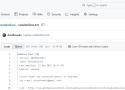Hebdomadaire Shaarli
Semaine 17 (April 21, 2025)
"Un convertisseur de formats de fichiers en ligne. Vous allez me dire: on en a déjà vu plein.
Alors pourquoi celui-là ? Déjà parce qu'il n'est pas bourré de publicités, et aussi parce que - à part les vidéos - les conversions sont faites côté navigateur et pas côté serveur." SebSauvage
Ah, je ne l'avais pas noté ce site ou des promos jeux sont données.
Ce n'est pas faute de suivre Hamster-Joueur.
Une chaine sur le jardinage
Une collection de BDs en Fr
The Elder Scrolls IV
Voici le lien pour le jeu !
==> https://1fichier.com/?gs5wftakxjm7yd0ofmap
ou
==> https://gofile.io/d/cAjUkH
vid{3cff192ee114bc9e367c76b44a8cf81a6d25cfb95133ef7414b0a0ae0f302953}
Sauvegarde / Restauration de votre téléphone (Dans la rubrique Outils)
Bon, ok, ... on se casse la tête à retirer Google de partout et je mets un tuto pour installer GoogleOS. Je sais... ça manque de cohérence. (Je préfère Linux Mint)
🚀 Tutoriel : Installer ChromeOS Flex sur un ancien PC ou Mac
🔧 Prérequis
✅ Matériel nécessaire :
- Un PC ou Mac 64 bits (processeur Intel ou AMD)
- 4 Go de RAM minimum
- 16 Go d’espace disque disponible
- Un accès au BIOS/UEFI de la machine
- Une clé USB d’au moins 8 Go
🔒 Attention :
-
ChromeOS Flex remplace complètement le système d’exploitation actuel. Sauvegardez tout ce que vous voulez garder.
-
Vérifiez la compatibilité de votre machine ici :
👉 Liste officielle de compatibilité ChromeOS Flex -
- *
📥 Étape 1 : Créer la clé USB d’installation
🧰 Outils nécessaires :
- Un ordinateur avec Google Chrome
- L'extension Chromebook Recovery Utility
👉 Lien direct Chrome Web Store
▶️ Étapes :
- Installez l’extension Chromebook Recovery Utility dans Chrome.
- Branchez la clé USB (minimum 8 Go).
- Ouvrez l’extension et cliquez sur « Démarrer ».
- Choisissez « Sélectionner un modèle dans une liste ».
- Fabricant : Google ChromeOS Flex
Produit : ChromeOS Flex - Sélectionnez votre clé USB dans la liste.
- Cliquez sur « Créer maintenant ».
Attendez quelques minutes, le téléchargement et l’écriture se font automatiquement.
🖥️ Étape 2 : Démarrer l’ordinateur sur la clé USB
💡 Touche de démarrage rapide :
Appuyez dès le démarrage sur une des touches suivantes :
F12 (Dell), F9 (HP), F10 (Acer), ESC, etc.
👉 Liste complète des touches de boot par marque
🎯 Sélectionnez la clé USB comme périphérique de démarrage.
💻 Étape 3 : Tester ou installer ChromeOS Flex
Une fois ChromeOS Flex démarré depuis la clé USB :
➕ Option 1 : Tester sans installer
- Permet de découvrir l’OS sans toucher à vos fichiers.
- C’est plus lent (clé USB oblige), mais pratique.
🟢 Option 2 : Installer ChromeOS Flex
- Cliquez sur « Installer ChromeOS Flex » dans l’écran d’accueil.
- Confirmez l’effacement complet du disque.
- Patientez environ 10 à 15 minutes.
✅ Étape 4 : Configuration initiale
Une fois installé :
- Sélectionnez votre langue et réseau Wi-Fi.
- Connectez-vous avec un compte Google.
- Profitez de votre nouveau système rapide, sécurisé et léger 🎉
🎓 Astuces supplémentaires
-
Pour les entreprises, ChromeOS Flex peut s’intégrer à Microsoft 365 et Azure/Entra ID.
-
Pas besoin d’antivirus : les mises à jour sont automatiques, le système est sandboxé et résistant aux ransomwares.
-
Vous ne pourrez pas installer d’applis Windows (sauf via le web), ni de double boot avec Windows.
-
- *
🛠️ Conversion BIOS Legacy vers UEFI sans réinstallation de Windows
✅ Prérequis
Avant de commencer, vérifiez que votre environnement respecte les conditions suivantes :
-
Le firmware de votre carte mère supporte le mode UEFI
-
Le système est installé en mode BIOS (Legacy) (à confirmer avec PowerShell)
-
Vous avez Windows 10 version 1703 ou supérieure (ou Windows Server 2016+)
-
Le système n’utilise pas BitLocker
-
Le disque système est au format MBR, avec maximum 3 partitions primaires
-
Vous avez au moins 500 Mo d’espace libre sur le disque pour créer la partition EFI
-
Pas de mode dual-boot
-
Architecture x64
-
- *
🧪 Étape 1 : Vérification du mode de démarrage actuel
Ouvrez PowerShell en tant qu'administrateur et exécutez :
$env:firmware_type-
Résultat "Legacy" → vous êtes bien en mode BIOS hérité
-
Résultat "UEFI" → inutile de poursuivre
-
- *
📊 Étape 2 : Vérification du type de partition
Toujours dans PowerShell :
Get-Disk-
Vérifiez que le Style de partition est bien MBR
-
Confirmez qu’il y a moins de 4 partitions primaires
-
- *
🧪 Étape 3 : Validation de la conversion possible
Utilisez l’outil MBR2GPT intégré à Windows :
mbr2gpt /validate /allowfullos- Si tout est bon :
MBR2GPT: Validation completed successfully - Sinon :
- Supprimez les partitions étendues/logiques
- Libérez au moins 500 Mo d’espace
- Corrigez une éventuelle absence de la partition de récupération (voir ci-dessous)
Pour vérifier si la partition WinRE est active :
reagentc /infoSi elle est désactivée, suivez ce guide pour l'activer
🔁 Étape 4 : Conversion du disque MBR vers GPT
Toujours dans PowerShell admin :
mbr2gpt /convert /allowfullos-
Cette commande convertit le disque en direct, sans perte de données
-
Le PC ne redémarre pas automatiquement
-
- *
🔧 Étape 5 : Passage en mode UEFI dans le BIOS
🔌 Redémarrez votre PC et entrez dans le BIOS/UEFI :
- Touche habituelle :
F2,Suppr,F1, selon votre carte mère - Désactivez les options suivantes si elles sont présentes :
- CSM (Compatibility Support Module)
- Legacy Boot
- Activez :
- UEFI Boot
- Secure Boot
🧪 Sur VMware : Allez dans les paramètres de la VM → Options → Démarrage → EFI, puis cochez Secure Boot
✅ Étape 6 : Vérification finale
Démarrez Windows normalement, puis ouvrez PowerShell :
Confirm-SecureBootUEFI- Pas d’erreur = Secure Boot activé
- Sinon :
$env:firmware_type-
Doit renvoyer
UEFI -
- *
📝 Remarques
- Cette procédure ne fonctionne pas sur les anciens PC sans support UEFI
Les copains iraniens ont fait un petit stockage des patchs Vmware...